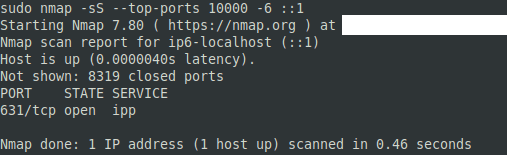მნიშვნელოვანი მეთოდი იმის დასადგენად, თუ რა სერვისები მუშაობს თქვენს ქსელში, არის პორტის სკანირება. პორტის სკანირების გაშვებამ შეიძლება მოგაწოდოთ თქვენი კომპიუტერისა და ქსელის თავდასხმის ზედაპირის ზუსტი მიმოხილვა. ზოგიერთ შემთხვევაში, შეიძლება აღმოაჩინოთ, რომ გაშვებული გაქვთ სერვისები, რომლებსაც არ ელოდით.
გადაცემის კონტროლის პროტოკოლი, ან TCP, არის სტანდარტი, რომელიც საშუალებას აძლევს კომპიუტერებს შორის კავშირებს ქსელში. TCP იყენებს სამმხრივ ხელის ჩამორთმევას კავშირის გასახსნელად, რომელიც შემდეგ დარჩება ღია მანამ, სანამ არ ამოიწურება ან კავშირი არ დაიხურება. ეს არ ნიშნავს იმას, რომ კავშირი ყოველთვის გადასცემს მონაცემებს, ეს უბრალოდ ნიშნავს, რომ ორივე მხარე ინახავს კავშირის დეტალებს და შეუძლია დაუყოვნებლივ განაახლოს მონაცემების გაგზავნა და მიღება.
Nmap არის სტანდარტული ინსტრუმენტი პორტის სკანირების შესასრულებლად. ის შექმნილია ძირითადად Linux-ზე გასაშვებად, მაგრამ ასევე არის Windows-ის ვერსიები. ასევე ხელმისაწვდომია გრაფიკული ინტერფეისი, მაგრამ ბრძანების ხაზის გამოყენება მაინც სტანდარტია.
როგორ გამოვიყენოთ Nmap
იმის შესამოწმებლად, გაქვთ თუ არა დაინსტალირებული Nmap Linux-ის აპარატზე, გაუშვით ბრძანება „nmap“. თუ თქვენ მიიღებთ დახმარების გვერდს, მაშინ ის დაინსტალირებულია და მზად არის გასაშვებად, თუ მიიღებთ შეცდომას იმის შესახებ, რომ ბრძანება "ვერ მოიძებნა", მაშინ უნდა დააინსტალიროთ Nmap.
დახმარების გვერდი ძალიან მკვრივია და აჩვენებს უამრავ ვარიანტს, რაც შეიძლება დამაბნეველი იყოს. საფუძვლები, რომლებიც გჭირდებათ TCP პორტების სკანირებისთვის, შედარებით მარტივია. ძირითადი სტრუქტურა, რომელიც გჭირდებათ, არის „nmap [სკანირების ტიპი] [ოფციები] {სამიზნე სპეციფიკაცია}“.
TCP პორტების სკანირებისთვის, თქვენ უნდა გამოიყენოთ სკანირების ორი ტიპიდან ერთი, TCP ან SYN. TCP სკანირება ცდილობს დაამყაროს სრული კავშირი თითოეულ პორტთან და დაასრულოს სამმხრივი ხელის ჩამორთმევა. SYN სკანირება ოდნავ ბოროტად იყენებს პროტოკოლს და არასოდეს აგზავნის სამმხრივი ხელის ჩამორთმევის მესამე შეტყობინებას. SYN სკანირება ხშირად ნაკლებად სტრესულია სისტემის რესურსებზე, რადგან მოწყობილობებს არ სჭირდებათ ერთდროულად მრავალი კავშირის გახსნა რადგან კავშირები არასოდეს არის სრულად დამყარებული, ისინი ასევე მუშაობენ უფრო სწრაფად ვიდრე TCP სკანირება, მაგრამ მათ დასჭირდებათ root ნებართვები. TCP სკანირება მითითებულია "-sT" დროშით, ხოლო SYN სკანირება მითითებულია "-sS".
რჩევა: სამმხრივი ხელის ჩამორთმევა არის TCP კავშირის ინიციალიზაცია, ის მოიცავს სამ შეტყობინებას, „SYN, SYN-ACK და ACK“ იგზავნება კლიენტიდან სერვერზე, სერვერზე კლიენტზე, შემდეგ კლიენტიდან სერვერზე შესაბამისად.
როგორ მიუთითოთ სკანირების პარამეტრები
პარამეტრების განყოფილება სრულიად არჩევითია, მაგრამ არის რიგი, რომლებიც შეიძლება ზოგადად სასარგებლო იყოს. თქვენ შეგიძლიათ ჩართოთ უფრო დეტალური სკანირების შედეგები სიტყვიერების ამაღლებით „-v“-ით, შეგიძლიათ კიდევ გაზარდოთ მეტყველება მესამე დონემდე „-vvv“-ით. თქვენ შეგიძლიათ აწარმოოთ ოპერაციული სისტემის ამოცნობა, ვერსიის ამოცნობა, სკრიპტის სკანირება და ტრასეროუტები „-A“ დროშის გამოყენებით, თუმცა ამას ცოტა მეტი დრო დასჭირდება.
შეგიძლიათ ერთდროულად დაასკანიროთ IPv4 ან IPv6 მისამართები, IPv4 არის ნაგულისხმევი, თუ გსურთ IPv6 მისამართების სკანირება, უნდა გამოიყენოთ "-6" დროშა. ზოგჯერ Nmap აწარმოებს სწრაფ პინგის სკანირებას, რათა დადგინდეს, რომელი ცხელია, თუ ეს გამოტოვებს ჰოსტებს, რომელთა გამოცდა გსურთ, შეგიძლიათ გამორთოთ ის „-Pn“ დროშით. თუ დიდ დიაპაზონს მიუთითებთ, სკანირებას შეიძლება დიდი დრო დასჭირდეს. „-T4“ დროშა უფრო სწრაფად აწარმოებს სკანირებას და ნაკლებად სავარაუდოა, რომ რაიმე გამოგრჩეთ, მან შეიძლება გადალახოს ნელი ქსელები ან მოწყობილობები, რადგან ტრაფიკის გამომავალი მნიშვნელოვნად გაიზრდება.
როგორ მიუთითოთ IP მისამართი და პორტის დიაპაზონი
ნაგულისხმევად, Nmap სკანირებს ტოპ 1000 ყველაზე ხშირად გამოყენებულ პორტს, შეგიძლიათ ხელით დააყენოთ პორტის დიაპაზონი „-p“ დროშის გამოყენებით და შემდეგ მიუთითოთ დიაპაზონი სივრცეების გარეშე. პორტის დიაპაზონების დაზუსტება შესაძლებელია მძიმით გამოყოფილი მნიშვნელობებით, ჰიპენირებული დიაპაზონებით ან ამ ორის კომბინაციით. მაგალითად, დროშები „-p22“, „-p1-65535“ და „-p21-25,80,139,8080“ სკანირებს პორტს 22, ყველა პორტს 1-დან 65535-მდე და პორტებს 21-დან 25-მდე, 80, 239-მდე, და 8080 შესაბამისად. ასევე შესაძლებელია მიუთითოთ „–top-ports [number]“ დროშა, რათა დაასკანიროთ ზედა [ნომერი] ყველაზე გავრცელებული პორტები. თუ გსურთ მიუთითოთ ყველა პორტი, შეგიძლიათ გამოიყენოთ სტენოგრამა „-p-“.
რჩევა: პორტის ნომრები მერყეობს 0-დან 65535-მდე, თუმცა ტექნიკურად 0-ის გამოყენება შეუძლებელია.
ბოლო, რაც თქვენ უნდა მიუთითოთ, არის იმ მოწყობილობების IP მისამართები, რომელთა გამოცდა გსურთ. ამისათვის უბრალოდ ჩამოთვალეთ ყველა IP მისამართი, რომლის სკანირებაც გსურთ, ისინი უნდა იყოს გამოყოფილი ინტერვალით და შეიძლება იყოს ჩამოთვლილი ინდივიდუალურად, ჰიპენირებული დიაპაზონებით ან CIDR ნოტაციით. მაგალითად, „191.168.0.1“ დაასკანირებს ამ ერთ IP მისამართს, „192.168.0.1-5“ სკანირებს ხუთ IP მისამართს შორის 102.168.0.1 და 192.168.0.5, ბოლოს "192.168.0.1/24" დაასკანირებს ყველა IP მისამართს 192.168.0.1 და 192.168.0.255.
საერთო ბრძანება უნდა გამოიყურებოდეს დაახლოებით შემდეგი მაგალითების მსგავსი: "nmap -sS -vvv -A -p- 127.0.0.1", "nmap -sS -v -p80,443,8080 192.168.0.1/24", "nmap -sS". – ზედა პორტები 10000 -6 ::1”